Aviso legal: De conformidad con los requisitos del reglamento MiCA, las stablecoins no autorizadas están sujetas a determinadas restricciones para usuarios del EEE. Para obtener más información, haz clic aquí.
1. Inicia sesión en tu cuenta de Binance y ve a [Trade] - [Copy Trading].
2. Selecciona [Futuros] en la pestaña superior, elige una cartera y haz clic en [Copiar]. Puedes organizar y filtrar las carteras por los siguientes datos:

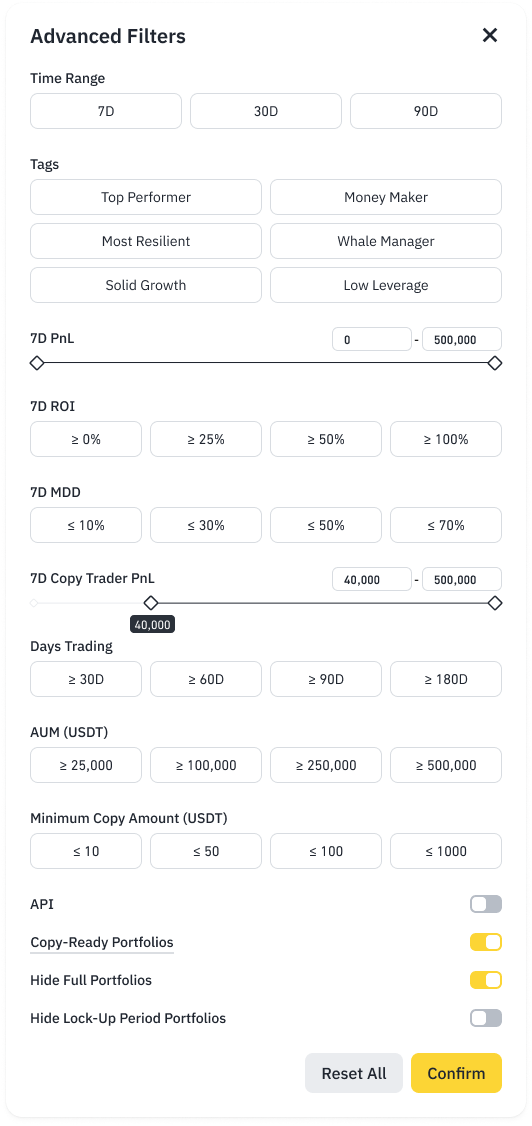

3. Puedes copiar por [Monto fijo] o [Proporción fija].

Puedes personalizar otras configuraciones de trading de la siguiente manera:
| Ajustes | Descripción | |
| monto de copia mínimo | El rango total del monto de la inversión es de 10 a 200,000 USDT Nota: El monto mínimo de copia predeterminado es de 10 USDT. Los traders principales pueden solicitar el Plan de crecimiento de Binance Futures para Traders Principales para tener la opción de ajustar la cantidad mínima de copias. | |
| Inversión automática | Los usuarios que reúnan los requisitos podrán establecer órdenes de inversión automáticas de forma periódica (diariamente, cada 7 días, cada 14 días o cada 30 días) por un importe fijo. Cuando está habilitada, el importe de la Inversión Automática se deducirá de tu billetera Spot o de Fondos y se agregará a la cartera de copia seleccionada en función de la frecuencia elegida. | |
| Costo por orden (modo de monto fijo) | Margen por orden | |
| Modo de margen |
| |
| Apalancamiento |
Nota: Al editar los ajustes del apalancamiento durante la copia, es posible que el apalancamiento no se ajuste si hay posiciones abiertas. | |
| Take Profit y Stop Loss | Después de copiar con éxito una posición, el sistema generará automáticamente una orden TP/SL para esa posición. Consejos:
| |
| Costo máximo por orden | Si el costo de la orden del contrato alcanza la proporción máxima, el sistema ingresará una orden utilizando el costo máximo de la orden. | |
| Stop Loss de la cartera | Si el margen general de la cartera alcanza el punto de Stop Loss de la cartera, todas las posiciones activas se cerrarán al precio de mercado. A continuación, la cartera se cerrará y los fondos restantes se transferirán automáticamente a la billetera Spot del usuario. El monto de stop-loss se actualizará en función del porcentaje del balance de margen cuando se realice una transferencia o se edite una cartera. Ejemplo: El usuario A copió una cartera con 100 USDT y estableció una tasa stop-loss del 60% para la cartera. En ese caso, el monto de Stop-Loss sería 100 * (1 - 60%) = 40 USDT. Si el balance de margen cae por debajo de los 40 USDT, se activará el stop-loss. Ten en cuenta que la cantidad de stop loss (40 USDT) es solo una cantidad de activación. La cantidad final de USDT que se recibirá depende de las condiciones del mercado. En situaciones de mercado extremas, es posible que el usuario pierda todo el margen. Por ejemplo, si el usuario A retira 50 USDT y el balance de margen en la cartera de copia es de 160 USDT, el monto de stop-loss pasará a ser de 160 × (1 - 60%) = 64 USDT. | |
4. Para empezar a copiar operaciones, lee y acepta el Acuerdo de servicio y haz clic en [Copiar]. El importe de la inversión se transferirá de tu billetera Spot a tu cuenta de Copy Trading.
5. Las posiciones abiertas de cualquier trader principal antes de hacer clic en [Copiar] se copiarán a través de órdenes Market si el precio de mercado es más favorable que el precio de entrada del trader principal. En caso contrario, si el precio de mercado no es mejor que el precio de entrada del trader principal, la posición no se copiará.
Ten en cuenta lo siguiente:
1. Haz clic en [Copy Trader] - [Resumen de copia].
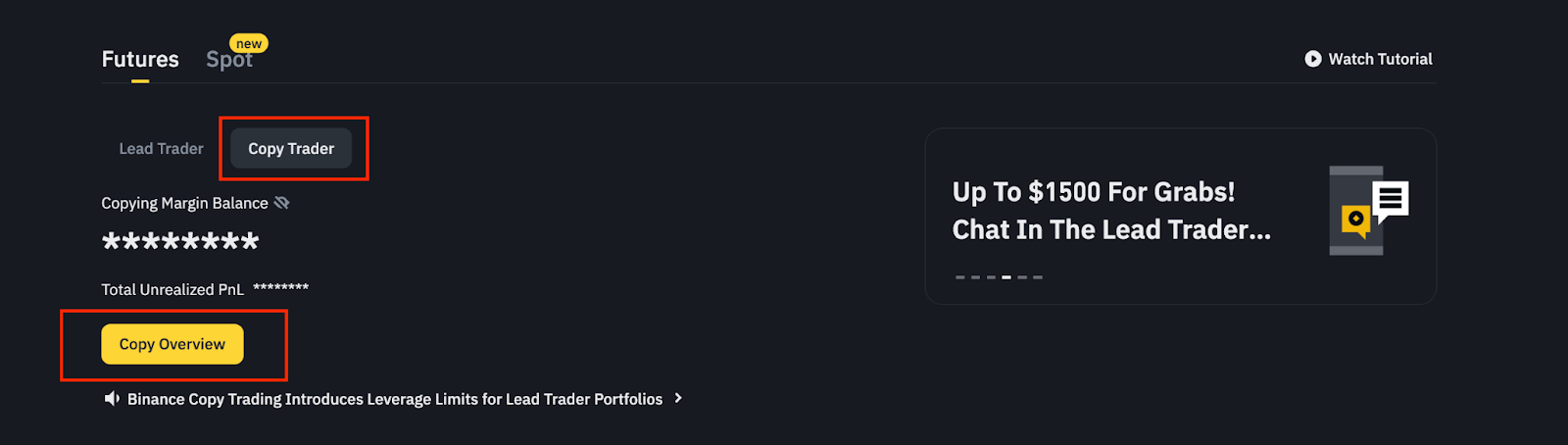
2. Aquí podrás ver tus carteras de copia actuales y cerradas.
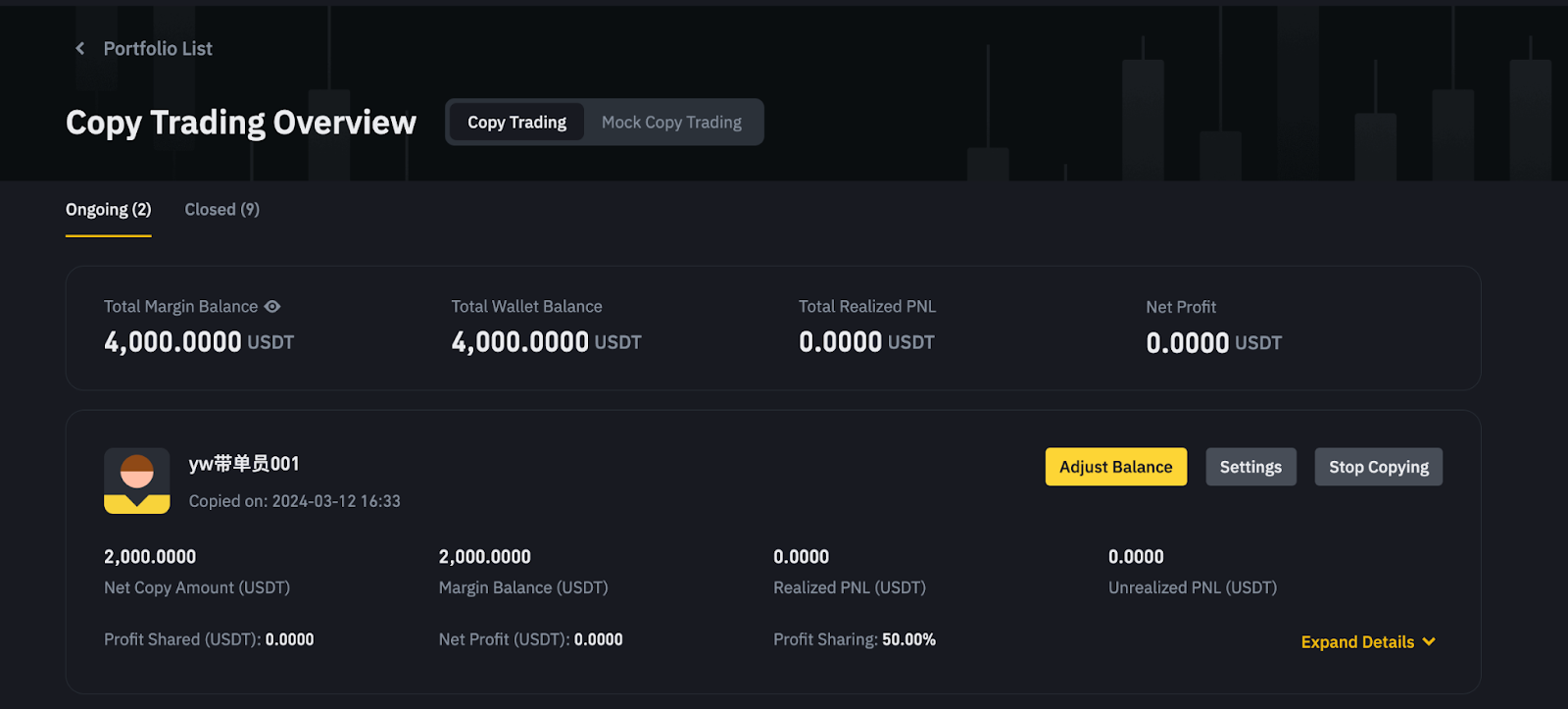
Carteras de copia en curso:
Nota: Cada usuario tiene una opción de desbloqueo predeterminada para desbloquear una cartera. Después de utilizar esta opción, deberá esperar 30 días para recibir una nueva opción de desbloqueo.
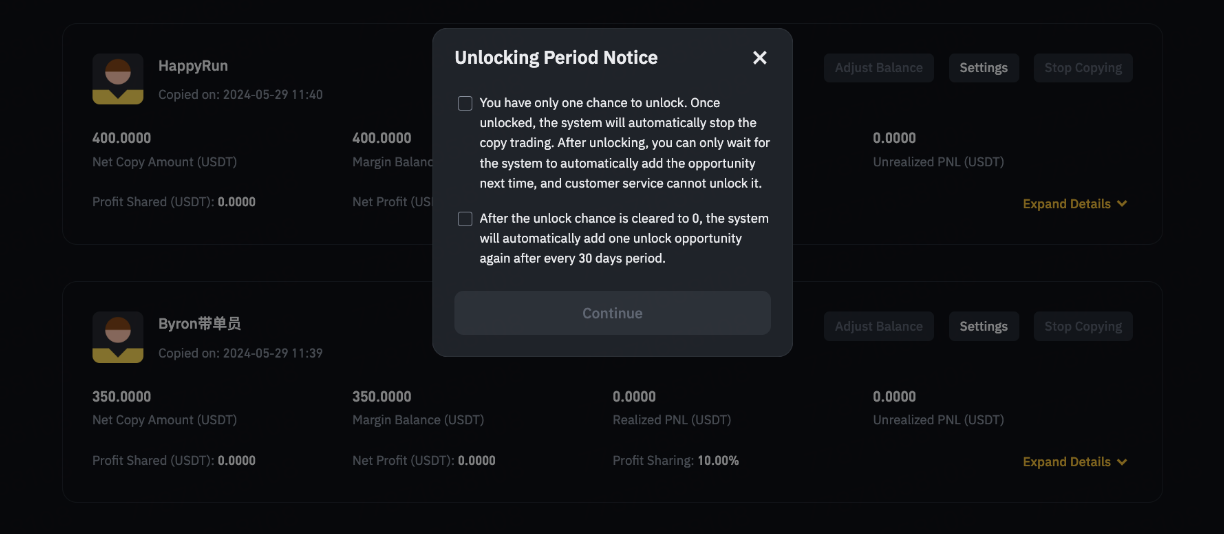
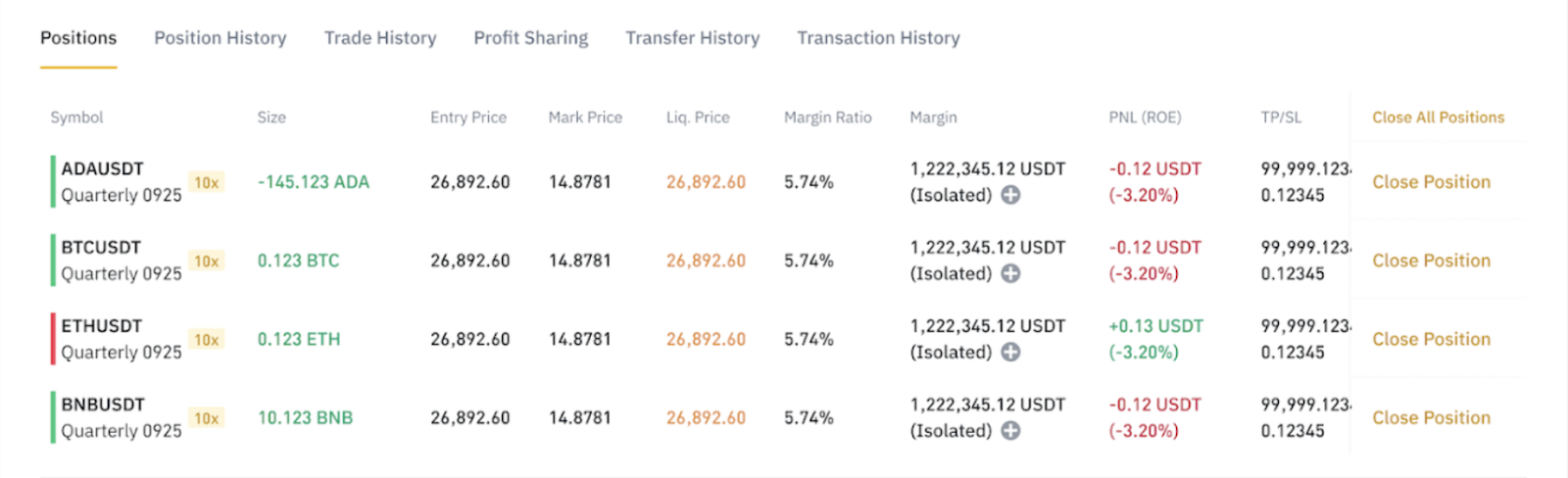
3. Haz clic en [Ampliar detalles] para:
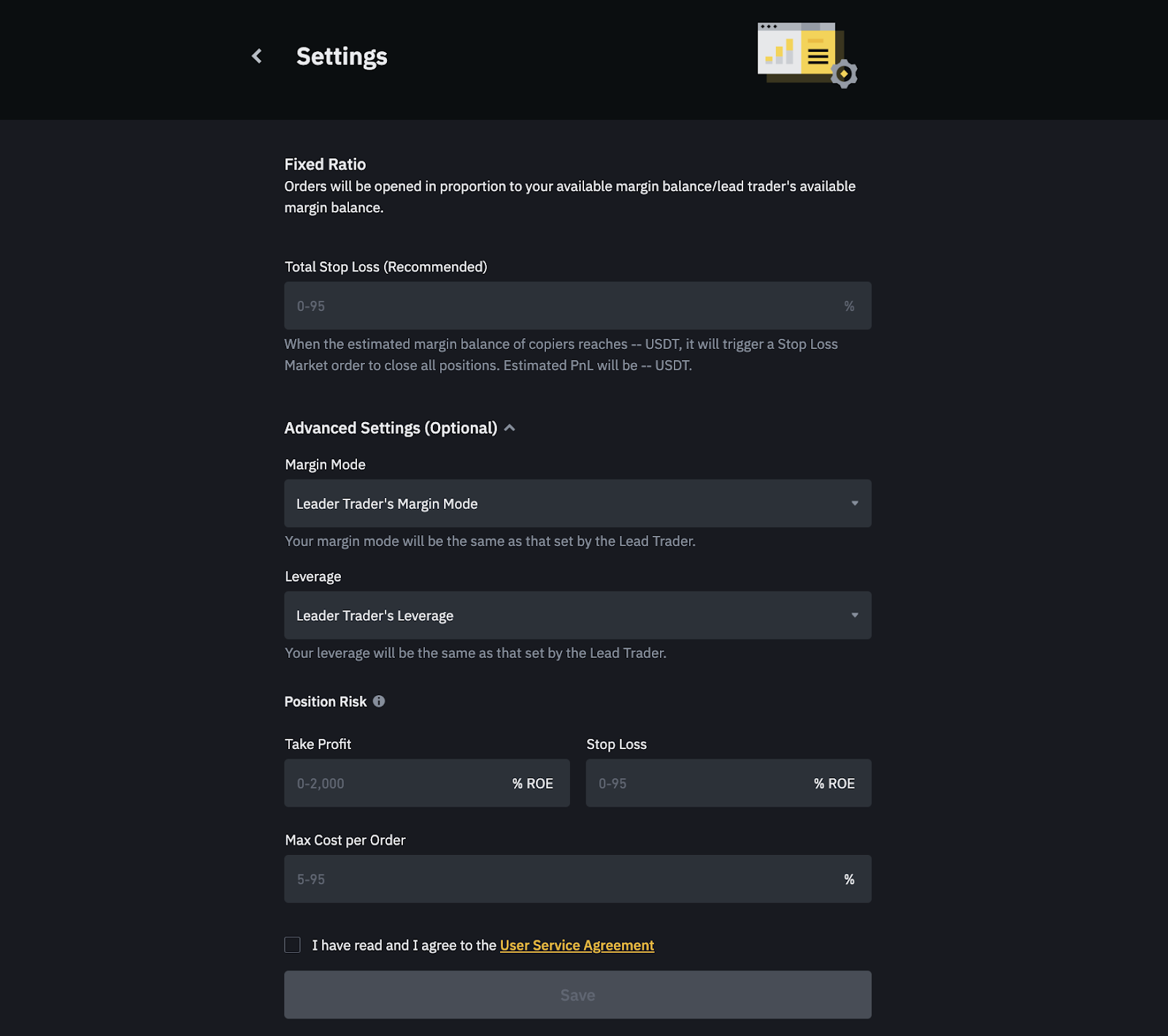
También puedes ver los detalles y el desempeño de las carteras de tus copy traders en tu Billetera de Futuros. Simplemente navega hasta [Futuros] - pestaña [Copy Trading].
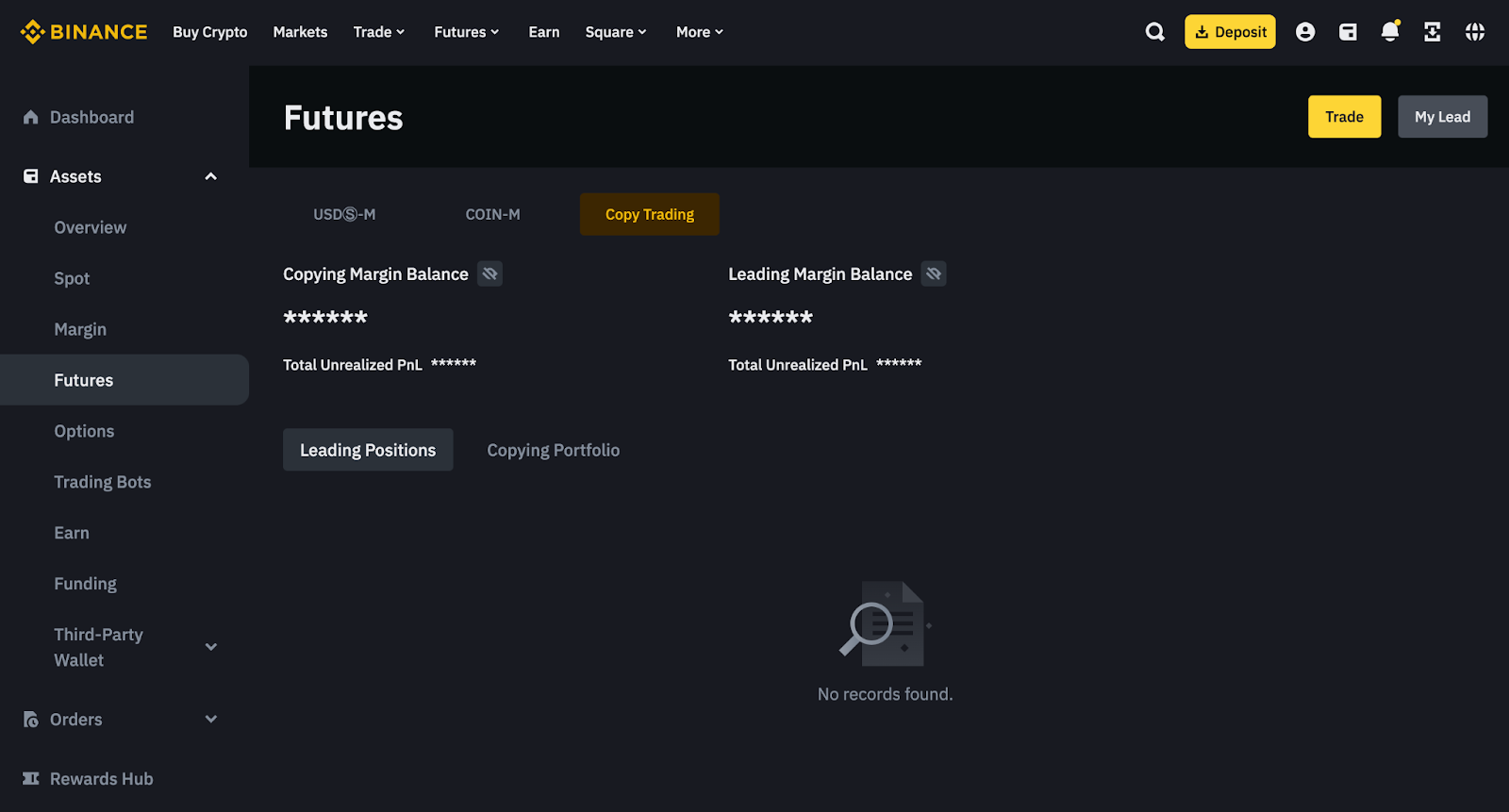
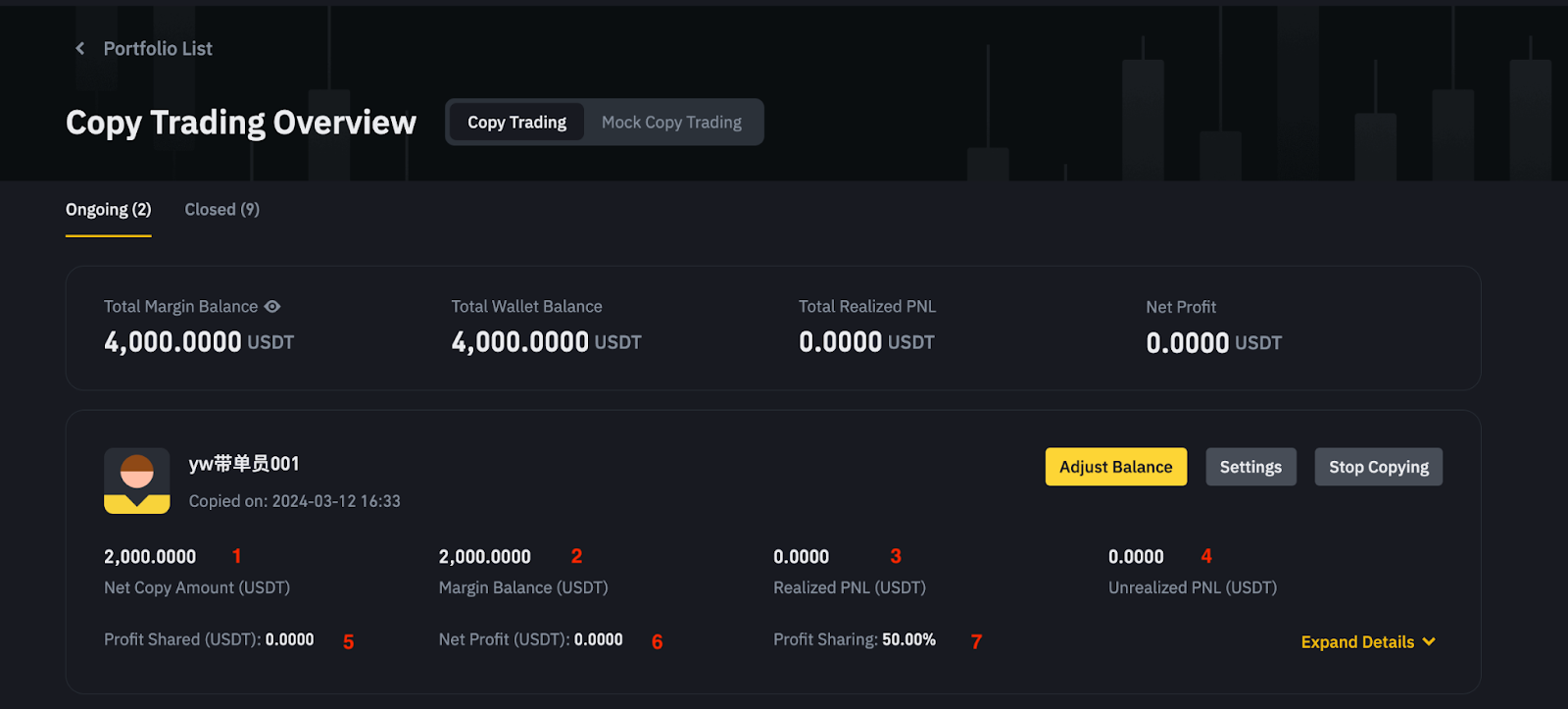
1. Monto neto de la copia (USDT): monto inicial de la copia - Monto de transferencia - Monto del reparto de ganancias
2. Balance de margen (USDT): saldo de la billetera + total de PnL no realizadas
3. PnL realizado (nivel de cartera): PnL total realizado de las posiciones - total de comisiones (incluida la comisión de financiación, la comisión de trading, la comisión de compensación del seguro)
4. PnL no realizadas (USDT): PnL totales no realizadas de las posiciones abiertas.
5. Reparto de ganancias (USDT): el monto de las ganancias que ya se ha pagado al trader principal.
6. Ganancia neta: PnL total realizado (a nivel de cartera) - monto de ganancia compartida
7. Participación en ganancias: la tasa de participación en ganancias para la cartera de copia.
Para obtener más información sobre el Copy Trading en Binance Futures, visita la página de Preguntas frecuentes sobre el Copy Trading de Futuros.